WindowsUpdateエラー0x800703eeを修正
Windows 10にはかなりの癖があり、最も厄介な部分はUpdateのインストールに失敗することです。多くの人が、特にWindowsシステムをアップグレードしようとしたときに、エラー0x800703eeを報告しています。(0x800703ee)これは、自分のコンピューターを意図したとおりに動作させたいだけのユーザーにとってはイライラする可能性があります。しかし、 Microsoft(Microsoft)が問題を修正するのを待たずに、PCの速度を上げたい場合は、いくつかの方法があります。この投稿では、エラー0x800703ee(Error 0x800703ee)の修正に役立つ可能性のあるすべての解決策について説明しました。
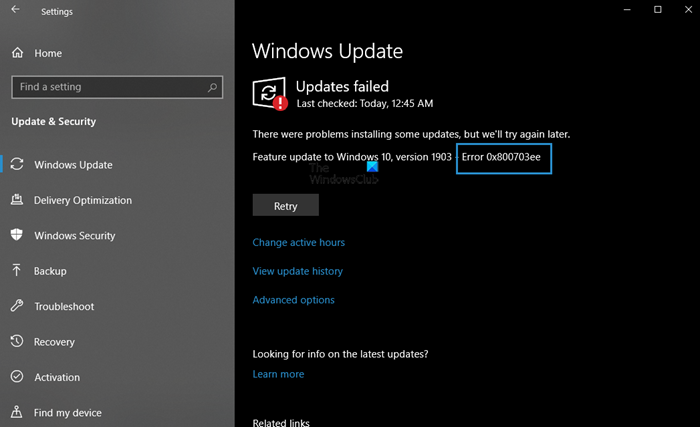
WindowsUpdateエラー0x800703ee(Windows Update Error 0x800703ee)を修正する方法
ユーザーは、 Windows 10(Windows 10)を更新するときに、さまざまな種類のエラーコードを経験することがよくあります。次の機能アップデート(Update)をインストールしようとすると、多くの人がこの問題に直面しました。Windows 10の更新中に同じ問題が発生する場合は、以下にリストされている修正のいくつかを試してください。
- WindowsUpdateのトラブルシューティングを実行する
- WindowsUpdateServices(Windows Update)のステータスを確認する
- SoftwareDistributionとcatroot2フォルダーの内容をクリアします
- アップデートを手動でインストールする
- メディア作成ツール(Use Media Creation Tool)を使用して、失敗した機能の更新をインストールします(Update)
これらの各方法について詳しく見ていきましょう。
1] WindowsUpdateトラブルシューティングを実行する(Run Windows Update Troubleshooter)
Windows(Windows Update) 10PCでWindowsUpdateエラーコード0x800703eeが発生した場合は、 WindowsUpdateトラブルシューティング(Windows Update Troubleshooter)ツールを使用して問題を修正できます。これを行うには、以下の手順に従います。
- Windowsキー+Iキーボードショートカットを押して設定アプリ(Settings)を開きます
- [更新とセキュリティ(Update & Security)]カテゴリをクリックします
- 左側のセクションを使用して、[トラブルシューティング(Troubleshoot)]オプションを選択します
- 画面の右側で、[追加のトラブルシューティング(Additional troubleshooters)]をクリックします。
- 次に、 WindowsUpdate(Windows Update)オプションをクリックします。
- [トラブルシューティングとして実行(Run as troubleshooter)]ボタンを選択します。
プロセスが正常に完了したら、コンピューターを再起動してエラーを確認します。
2] WindowsUpdateServicesのステータスを確認し(Check Windows Update) ます(Services)
次に、サービスマネージャーを開いて、 WindowsUpdate関連のステータスを確認でき(Sevices)ます(Windows Update)。これを行うには、次の提案を使用します。
- Windows + Rキーを押して、[実行(Run)]ダイアログボックスを開きます。
- テキストボックスにServices.mscと入力し、 (Services.msc)Enterキー(Enter)を押します。
- [サービス(Service)マネージャー]ウィンドウ内で、以下にリストされているサービスを検索し、デフォルトの構成が次のようになっていることを確認します。
- Windows Updateサービス–手動(Windows Update Service – Manual)(トリガー(Triggered))
- Windows Updateメディック(Update Medic) サービス(Services) –マニュアル(– Manual)
- 暗号化サービス–自動
- バックグラウンドインテリジェント転送サービス–マニュアル(Background Intelligent Transfer Service – Manual)
- DCOMサーバープロセスランチャー–自動(DCOM Server Process Launcher – Automatic)
- RPCエンドポイントマッパー–自動
- Windowsインストーラー–手動。
手順が完了したら、[サービス](Services)ウィンドウを閉じてから、 Windows Updateを再度実行して、問題が解決したことを確認します。
3]SoftwareDistributionとcatroot2フォルダーの内容をクリアします
Windows Updateのキャッシュフォルダーを手動でクリアすると、 (Windows Update)Windows10の更新プログラムに最新の更新プログラムをインストールするときに発生する多くの問題を解決するのに役立つことが報告されています。Windows Updateのキャッシュを完全にクリアする場合は、 SoftwareDistributionフォルダーとCatroot2フォルダーを空にする必要があります。
- [スタート(Start)]ボタンを右クリックして、メニューリストから[ファイル名を指定して実行]を選択します。(Run )
- (Type)テキストボックスにcmdと入力し、 Ctrl+Shift+Enterて、管理者権限でコマンドプロンプト(command prompt with the admin right)を開きます。
- 画面にUACが表示されたら、[はい(Yes)]ボタンをクリックする必要があります。
- 開いたら、次のコマンドを入力し、各コマンドを入力した後にEnterキーを押します。
net stop wuauserv net stop cryptSvc net stop bits net stop msiserver
- 上記のコマンドを正しく実行した後、次のコマンドを入力し、各コマンドの後にEnterキーを押します。
ren %systemroot%\System32\Catroot2 Catroot2.old ren %systemroot%\SoftwareDistribution SoftwareDistribution.old
- ここで、Windows Update Servicesを開始するには、次のコマンドをもう一度入力します。また、それぞれの後にEnterキーを押します。
net start wuauserv net start cryptSvc net start bits net start msiserver
- 上記の手順を完了したら、PCを再起動して、エラーコードが修正されているかどうかを確認します。
4]アップデートを手動でインストールします
それでもエラーコードが発生する場合は、MicrosoftUpdateカタログからWindowsUpdateを手動でダウンロード(Windows)でき(Microsoft Update catalog)ます。zipフォルダーをダウンロードしたら、コンピューターに解凍して、セットアップファイルを実行します。
5]メディア作成ツールを使用(Use Media Creation Tool)して、失敗した機能アップデートをインストールします(Update)
上記の方法のいずれも問題の解決に役立たない場合は、メディア作成ツール(Media Creation Tool)を使用して更新をダウンロードし、後でインストールすることができます。
破損したWindowsアップデート(Windows Update)を修正するにはどうすればよいですか?
破損したWindowsUpdateを修正するには、 (Windows Updates)WindowsUpdateコンポーネントを手動でリセット(Reset Windows Update components)してこの問題を修正する必要があります。WindowsUpdateのトラブルシューティング(Windows Update Troubleshooter)を実行することもできます。
Windows 10には修復ツールがありますか?
Windows 10は、前任者から大幅に改善された優れたオペレーティングシステムであり、他にも多くの利点があります。使いやすく、高レベルのセキュリティを備えており、最新の機能を確実に利用できるように自動的に更新できます。Windows 10は優れたOSですが、問題が発生しないわけではありません。これらすべての優れた機能にもかかわらず、Windows10にはまだいくつかのバグがあります。幸いなことに、これらの問題のいくつかを修正できるWindows10の修復ツールがあります。
ヒント(TIP):これは 、問題の具体的なトラブルシューティングに役立つWindows10のインストールまたはアップグレードエラー(Windows 10 Installation or Upgrade Errors)のリストです。この投稿は、IT管理者 がWindows10のアップグレードエラーをトラブルシューティングするのに役立ちます。
Related posts
Fix Windows 10 Update Error 0x800703F1
Fix Windows Update Error C8000266?
Fix Windows Update Error 0x80070005
Fix Windows Update Error 0xc1900201の方法
どのようにFix Windows Update Error Code 80244010へ
Fix Windows Update Error 0x80072EE2
Windows Update Error Code 0x8024004aでインストールできませんでした
Windowsの10のFix Windows Update error 0xc0020036
Windows 11/10のFix Windows Update Error 0x800f0989
Fix Windows Update Error Code 8024a112
Fix Windows Update Error 0x800F0825
Fix Windows Update Error 0x80245006 Windows 11またはWindows 10
Fix Windows Update Error 0x800f0905
Fix Windows Update Error 0x8007010b
Fix Windows Server Update Services Error Code 0x80072EE6
Fix Windows Update Error Code 8024A000
Windows 10のFix Windows Update error 0x80070bc2
Fix Windows Update Error 0x8007065e; Feature Updateのインストールに失敗しました
Fix Windows Update Error 0x80240035
Windows Update Error 0xc1900223を修正する方法
